Garageband怎么创建片段 Garageband创建片段教程
2022-01-08 19:20:07 作者:佚名 Garageband中关于片段的操作有很多,你可以在轨道区域中创建片段。想要掌握这个操作吗? Garageband怎么创建片段 ?感兴趣的就来看看Garageband创建片段教程吧~
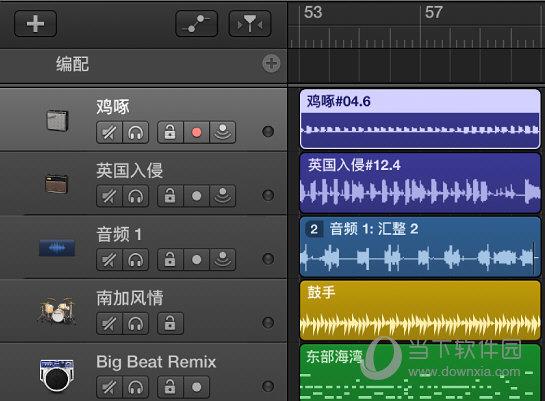
除了录制片段或拖移 Apple 乐段和其他媒体文件之外,您还可以在轨道区域中创建片段。您可以:
在软件乐器轨道中创建空的 MIDI 片段
在音轨中创建包含音频文件的片段
在鼓手轨道中使用相同的鼓手设置创建片段
Garageband创建片段教程:
按住 Command 键在音频或软件乐器轨道中点按您想让片段开始的时间点。
对于音频片段,请从“打开”菜单中选取片段的音频文件。
给片段重新命名:
按住 Control 键点按片段,然后从快捷键菜单中选取“给片段重新命名”。
为片段键入一个新的名称,然后按下 Return 键。
以上就是小编带来的Garageband创建片段教程解析了,有所了解之后,也想要创建片段的小伙伴可以试试上面的步骤了。











